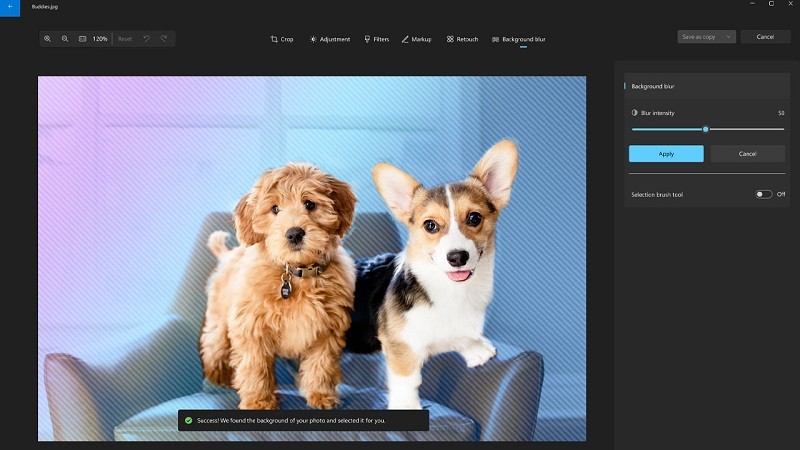 |
দ্রুত এবং আরও কার্যকরভাবে ছবি থেকে ব্যাকগ্রাউন্ড অপসারণ করতে, অনুগ্রহ করে Windows 11-এ ছবি থেকে ব্যাকগ্রাউন্ড অপসারণের ধাপগুলি দেখুন, অনুসরণ করুন!
ধাপ ১: যদি আপনার এমন কোনও ছবি থাকে যা সন্তোষজনক না হয় এবং আপনি এর স্টাইলটি সরাতে চান, তাহলে আপনার ডিভাইসের ডিফল্ট ফটো ব্রাউজার দিয়ে এটি খুলুন। তারপর, স্ক্রিনের উপরে একটি সম্পাদনা ফটো বোতাম থাকবে, এটিতে ক্লিক করুন।
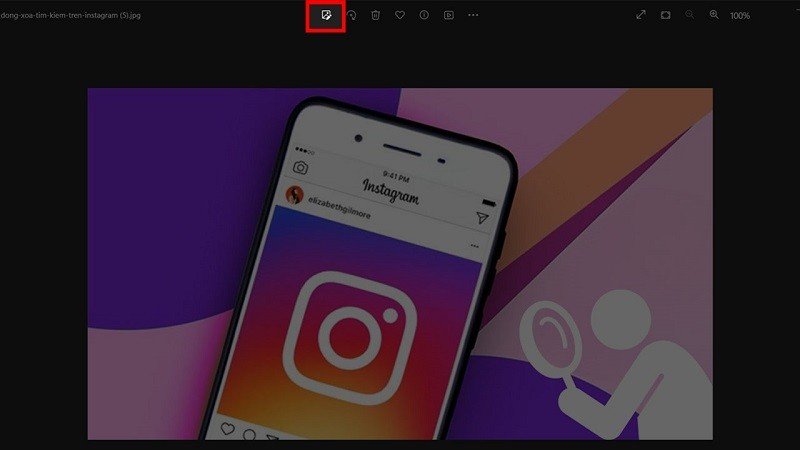 |
ধাপ ২: বিকল্পগুলির নীচে, "ব্যাকগ্রাউন্ড ব্লার" খুঁজুন এবং ক্লিক করুন। ডিভাইসটি স্বয়ংক্রিয়ভাবে আপনার জন্য ব্যাকগ্রাউন্ড ব্লার এলাকা নির্বাচন করার জন্য কিছুক্ষণ অপেক্ষা করুন।
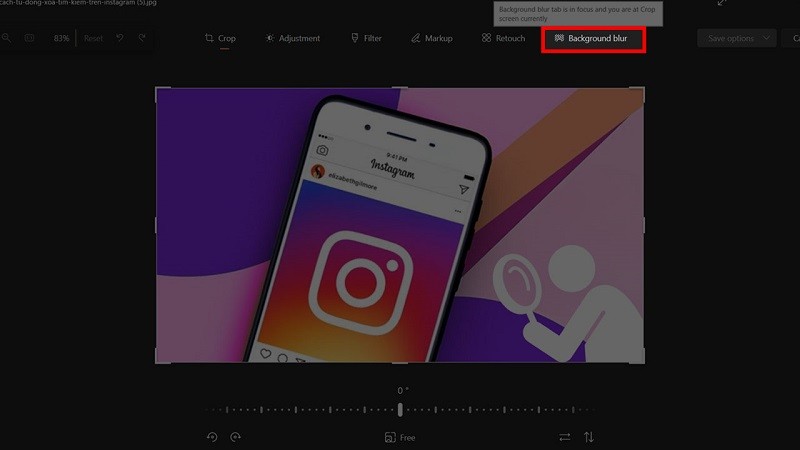 |
ধাপ ৩: এই মুহুর্তে, আপনি ছবির ঝাপসা হওয়ার মাত্রা সামঞ্জস্য করতে পারবেন। বাম দিকে ব্লার ইনটেনসিটি স্লাইডারটি সামঞ্জস্য করলে ঝাপসা হওয়া কমে যাবে এবং বিপরীতভাবে, এটিকে ডানদিকে টেনে আনুন। যদি ঝাপসা করার জায়গাটি আপনার পছন্দের না হয়, তাহলে আপনি সিলেকশন ব্রাশ টুল সুইচটি ডানদিকে সরাতে পারেন এবং তারপরে আবার ব্যাকগ্রাউন্ড ঝাপসা করার জন্য জায়গাটি নির্বাচন করতে পারেন। অবশেষে, আপনার পছন্দের ছবিটি সংরক্ষণ করতে হবে এবং আপনার কাজ শেষ।
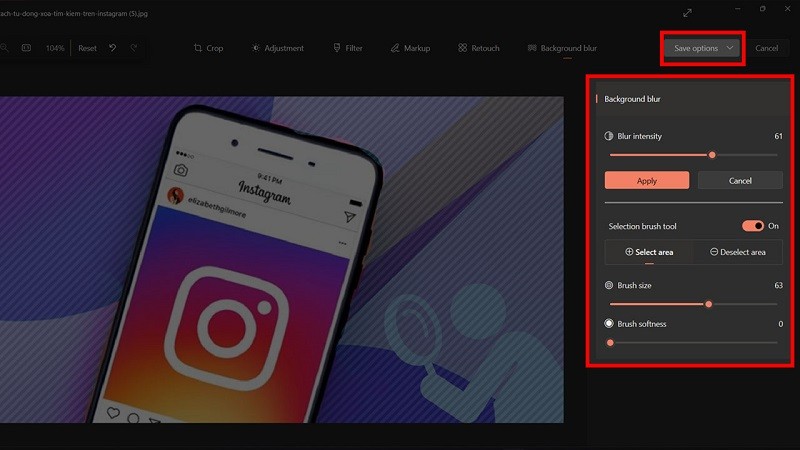 |
উপরের প্রবন্ধটি আপনাকে Windows 11-এ ছবির ব্যাকগ্রাউন্ড কীভাবে সরিয়ে ফেলতে হয় তার সাথে পরিচয় করিয়ে দিয়েছে। আপনার সাফল্য এবং সুন্দর ছবি কামনা করছি।
[বিজ্ঞাপন_২]
উৎস



![[ছবি] সাধারণ সম্পাদক টো ল্যাম ফাদারল্যান্ড ফ্রন্ট এবং কেন্দ্রীয় গণসংগঠনের কেন্দ্রীয় পার্টি কমিটির প্রথম কংগ্রেসে যোগদান করেছেন](https://vphoto.vietnam.vn/thumb/1200x675/vietnam/resource/IMAGE/2025/9/23/2aa63d072cab4105a113d4fc0c68a839)















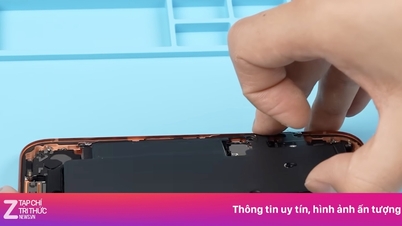

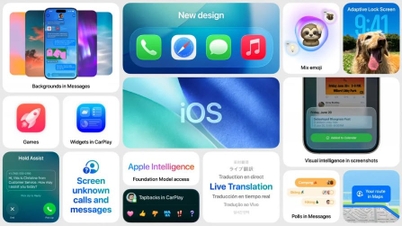










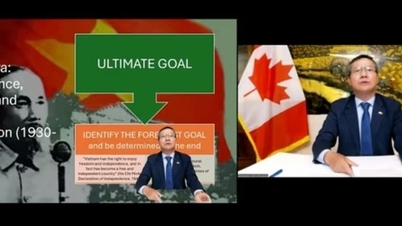

![[ছবি] প্রধানমন্ত্রী ফাম মিন চিন আবাসন নীতি এবং রিয়েল এস্টেট বাজার সম্পর্কিত কেন্দ্রীয় স্টিয়ারিং কমিটির প্রথম বৈঠকে সভাপতিত্ব করেন](https://vphoto.vietnam.vn/thumb/1200x675/vietnam/resource/IMAGE/2025/9/22/c0f42b88c6284975b4bcfcf5b17656e7)




































































মন্তব্য (0)